1、首先打开电脑,下载安装办公软件,这里以WPS为例,如图
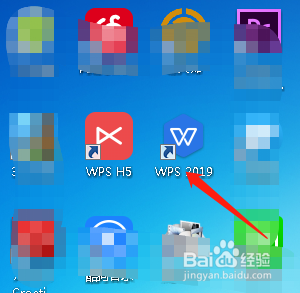
2、安装完成后我们双击图标打开,在其左侧点击“新建”

3、接着选择表格的图标,点击下方的“创建新建空白表格”

4、在空白的表格中输入一些自己想要的数据。

5、接着按下“Ctrl+P”或者点击左上角“文件”选项下的“打印”,选择“打印预览”。如图标记所示

6、然后我们在“打印预览”界面选择“页面设置”,点开,如图标记所示

7、接着在“页码设置”窗口,我们选择“页眉/页脚”,在其下方“页脚”选择“第一页”,即可,最后点击确定,如图标记所示

8、最后看效果图,在其页脚出就添加上了“页码”了,如图

